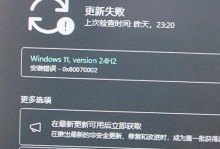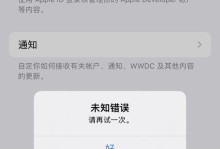在安装服务器系统时,通常需要使用光盘进行安装。然而,随着科技的进步和技术的发展,使用U盘安装服务器系统已成为一种更加方便和快捷的选择。本文将详细介绍如何使用U盘安装服务器系统,以及相应的步骤和注意事项。
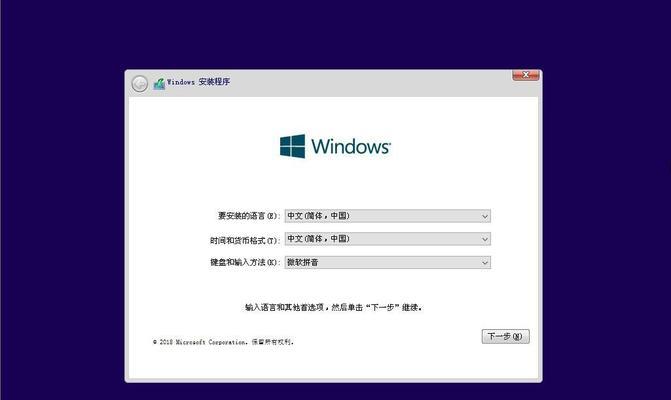
准备工作——选择合适的U盘
在使用U盘安装服务器系统前,首先要准备一个符合要求的U盘。这个U盘容量应大于服务器系统镜像文件的大小,并且能够正常读写数据。在选择U盘时,最好选择一个速度较快、稳定性较高的品牌。
下载服务器系统镜像文件
在进行U盘安装之前,需要先下载服务器系统的ISO镜像文件。这个镜像文件是服务器操作系统的安装文件,包含了安装所需的全部软件和驱动程序。可以在官方网站或者其他可靠渠道下载到所需的ISO镜像文件。
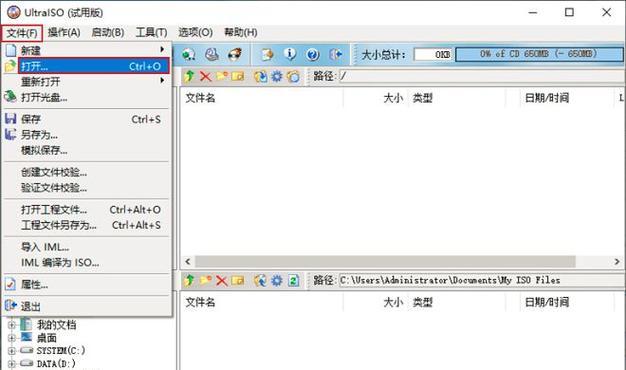
制作可启动U盘
将准备好的U盘插入电脑的USB接口,打开烧录工具软件(如Rufus等),选择ISO镜像文件,然后选择U盘作为目标磁盘。点击开始制作按钮,等待制作过程完成。这样,一个可启动的U盘就制作好了。
设置BIOS启动项
在进行U盘安装之前,需要先设置计算机的BIOS启动项。将计算机重启,并按下对应的按键进入BIOS设置界面(一般为Del键或F2键),然后找到启动项设置界面。将U盘设置为第一启动项,保存设置并退出BIOS。
插入可启动U盘并重启计算机
将制作好的可启动U盘插入计算机的USB接口,并重启计算机。计算机将自动从U盘启动,进入服务器系统安装界面。

选择安装方式和分区
在服务器系统安装界面中,根据个人需求选择合适的安装方式和分区方案。可以选择全新安装、升级或者自定义安装等不同的选项,并根据实际情况进行分区设置。
开始安装服务器系统
确认安装方式和分区设置后,点击安装按钮开始安装服务器系统。此时,系统将自动将ISO镜像文件中的文件复制到计算机的硬盘中,并进行相应的配置和初始化。
等待安装过程完成
安装过程需要一定的时间,具体时间根据计算机配置和ISO镜像文件大小而定。在安装过程中,需要耐心等待,不要进行其他操作,以免影响安装的稳定性和完整性。
重启计算机并移除U盘
当安装过程完成后,系统会提示重启计算机。此时,需要将U盘从计算机中移除,并按照系统提示重新启动计算机。
设置服务器系统
在重新启动后,进入安装完成的服务器系统。根据个人需求和实际情况,进行相应的服务器系统设置,如网络配置、账户设置、安全设置等。
更新系统和驱动程序
为了保证服务器系统的稳定性和安全性,需要及时更新系统和驱动程序。可以通过系统自带的更新工具或者官方网站下载最新的更新补丁和驱动程序,并进行相应的安装和更新。
安装所需软件和服务
根据服务器的实际用途,安装所需的软件和服务。可以通过软件包管理器或者官方网站下载所需的软件,并按照提示进行安装。
测试服务器系统功能
在完成软件和服务安装后,进行服务器系统功能的测试。可以通过访问网络、运行服务、执行命令等方式,测试服务器系统的正常运行和功能是否符合预期。
备份服务器系统
为了防止数据丢失和系统故障,定期对服务器系统进行备份是非常必要的。可以使用专业的备份工具或者系统自带的备份工具,将服务器系统的数据进行备份,并存储在安全可靠的地方。
使用U盘安装服务器系统相比传统光盘安装更加方便和快捷。通过选择合适的U盘、下载ISO镜像文件、制作可启动U盘、设置BIOS启动项、插入可启动U盘并重启计算机,选择安装方式和分区,开始安装服务器系统,等待安装过程完成,重启计算机并移除U盘,设置服务器系统,更新系统和驱动程序,安装所需软件和服务,测试服务器系统功能,备份服务器系统等一系列步骤,可以轻松完成服务器系统的安装和配置。希望本文能够对需要使用U盘安装服务器系统的用户提供一些帮助和指导。